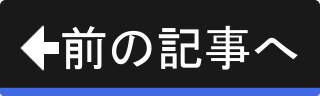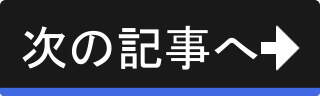起動メディア(一時的)からのMX Linuxの起動
USB1に作成した起動メディア(一時的)からMX Linuxを起動しましょう。 なお、言語を日本語に切り替えて起動を行います。
ただし、Windowsとは違い、Linux系OSはどのPCでも動作するとは限りません。 用意したPCでMX Linuxが起動しない場合には、別のPCを用意するしかありません。
起動メディア(一時的)からの起動
USB1に作成したMX Linuxの起動メディア(一時的)をUSBポートにセットし、PCの電源を入れます。 なお、USBフラッシュメモリからPCを起動させるための手順はPCによって異なります。
USBフラッシュメモリからの起動方法について
何も操作しなくてもUSBフラッシュメモリから起動するPCもあれば、F12キーなどの特定のキーを押すことでUSBフラッシュメモリを起動元として選択できるようになるPCもあることでしょう。
また、USBフラッシュメモリを検知して "USBから起動するには何かキーを押してください" というメッセージを表示し、一定時間内に何かキーを押した場合だけUSBフラッシュメモリから起動するPCもあります。
お使いのPCのUSBフラッシュメモリからの起動方法がわからない場合は、"<PCの機種名> USBから起動" のようなキーワードでGoogleなどの検索サイトで検索してみてください。
MX Linuxの起動に成功すると起動メニューが表示されます。 PCのファームウェアインタフェースが UEFIかBIOSかで起動メニューは異なります。 それぞれ手順が異なりますので、お使いのPCに合わせて実施してください。
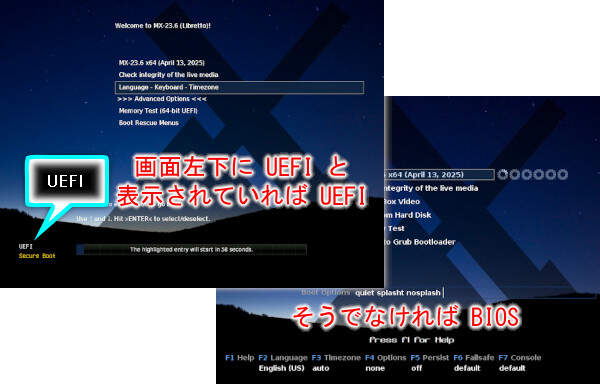
上図のように画面左下に "UEFI" と表示されていればUEFIで、そうでなければBIOSです。
ファームウェアインタフェースがUEFIの場合のMX Linuxの起動手順
ファームウェアインタフェースがUEFIの場合の起動手順です。 言語を日本語に切り替えて起動を行います。
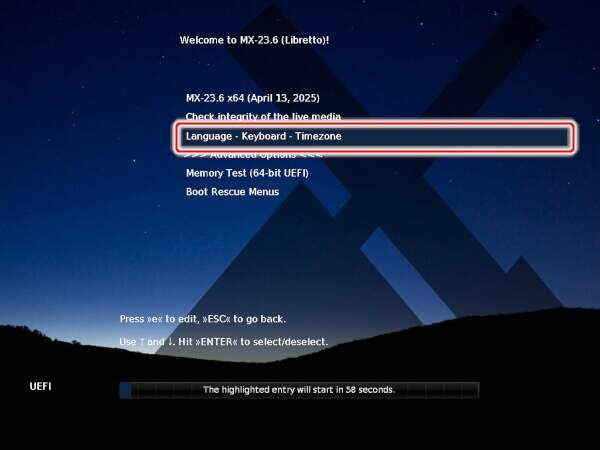
上図のようにメニュー項目の "Language - Keyboard - Timezone" を選択してEnterキーを押します。
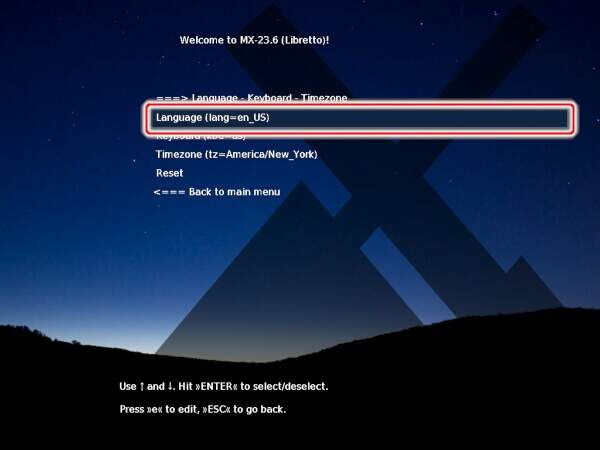
上図のように "Language - Keyboard - Timezone" メニューが表示されます。 メニュー項目から "Language (lang=en_US)" を選択してEnterキーを押します。
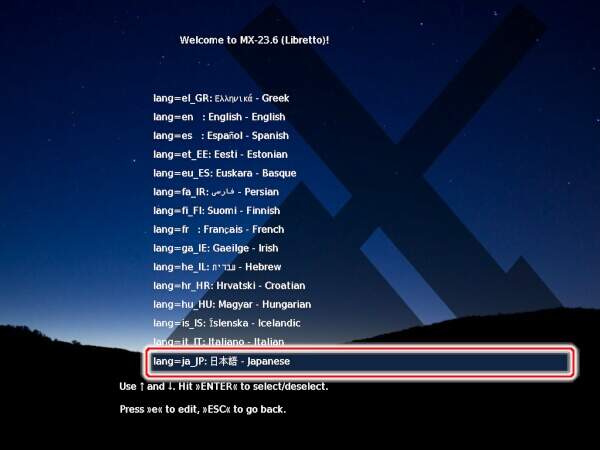
上図のように言語の一覧が表示されます。 一覧から "lang=ja_JP: 日本語 - Japanese" を選択し、Enterキーを押します。
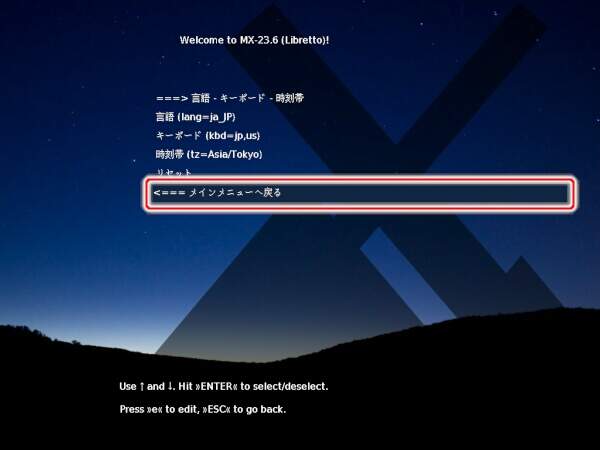
上図のように "lang=ja_JP" / "kbd=jp,us" / "tz=Asia/Tokyo" が設定されていることを確認します。 確認したらメニュー項目の "<=== メインメニューへ戻る" を選択し、Enterキーを押します。

上図のようにメインメニューに戻ります。 最初から選択されている "MX-23.6 x64 (April 13, 2025)" を選択してEnterキーを押します。

上図のようにMX Linuxの起動が開始され、起動の進捗が表示されます。 何もすることはありません。 ただ待つのみです。

上図のように起動に成功するとMX ウェルカム画面が表示されます。 この画面が表示されたということは、とりあえずMX LinuxがこのPCで動きそうだということです。
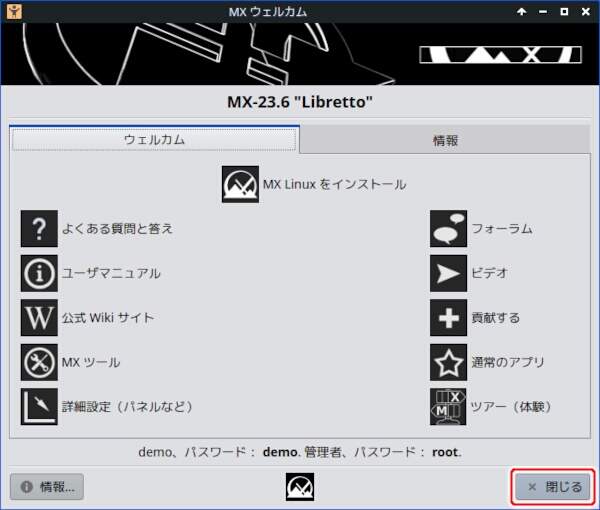
上図のようにMX ウェルカム画面には、ユーザ "demo" のパスワードが "demo" であること、特権ユーザである "root" のパスワードが "root" であることが表示されています。
内容を確認したら[閉じる]ボタンを押して画面を閉じましょう。
ファームウェアインタフェースがBIOSの場合のMX Linuxの起動手順
ファームウェアインタフェースがBIOSの場合の起動手順です。 言語を日本語に切り替えて起動を行います。

上図のように画面下部にメニューが表示されます。 言語を切り替えますのでF2キーを押します。
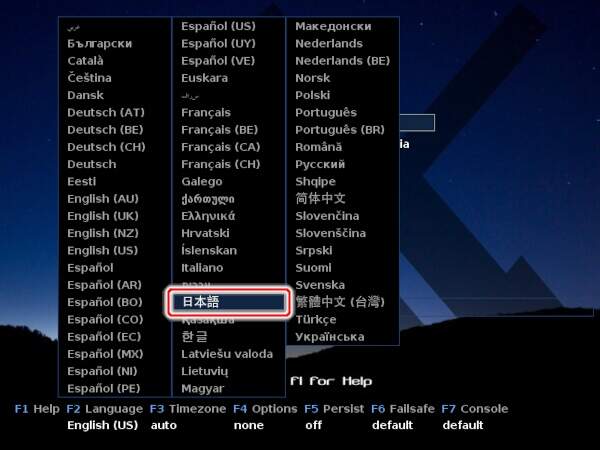
上図のように言語の一覧が表示されます。 一覧から "日本語" を選択し、Enterキーを押します。
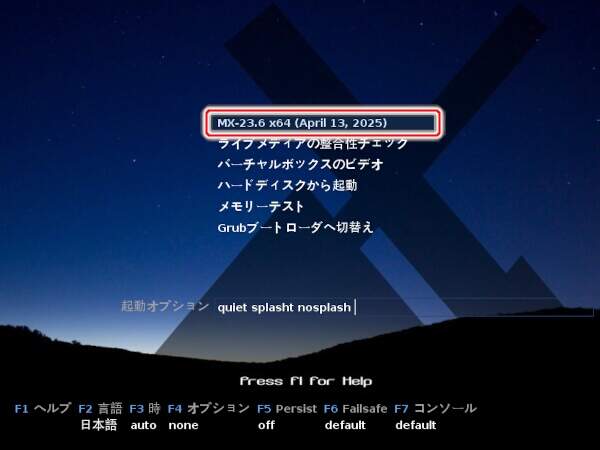
上図のように最初から選択されている "MX-23.6 x64 (April 13, 2025)" を選択してEnterキーを押します。

上図のようにMX Linuxの起動が開始され、起動の進捗が表示されます。 何もすることはありません。 ただ待つのみです。

上図のように起動に成功するとMX ウェルカム画面が表示されます。 この画面が表示されたということは、とりあえずMX LinuxがこのPCで動きそうだということです。
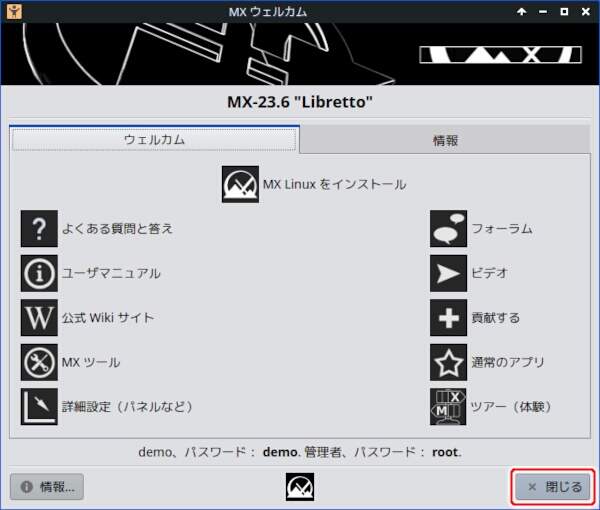
上図のようにMX ウェルカム画面には、ユーザ "demo" のパスワードが "demo" であること、特権ユーザである "root" のパスワードが "root" であることが表示されています。
内容を確認したら[閉じる]ボタンを押して画面を閉じましょう。